Configurați Cine știe pe cine
Funcția cine știe cine ajută organizația dvs. de vânzări să identifice rapid colegii care îi pot prezenta clienților potențiali sau persoanelor de contact, pe baza interacțiunilor lor prin e-mailuri și întâlniri. Configurați caracteristica pentru a selecta un șablon de e-mail pe care să îl utilizați pentru prezentări.
Notă
- De bază, cine știe cine sunt informațiile disponibile imediate în toate regiunile pentru utilizatorii Sales Enterprise și nu necesită nicio configurare.
- Informații îmbunătățite despre cine știe cine sunt disponibile pentru utilizatorii Sales Premium și sunt disponibile numai în anumite regiuni.
- Pentru Office 365 date, locația datelor organizației dvs. trebuie să fie într-una dintre următoarele locații și nu în locația centrului de date specific regiunii dvs.:
- Geografie globală 1 – EMEA (Austria, Finlanda, Franța, Regatul Unit, Irlanda, Țările de Jos)
- Geografie globală 2 – Asia-Pacific (RAS Hong Kong, Japonia, Malaezia, Singapore, Coreea de Sud).
- Geografie globală 3 - Americi (Brazilia, Chile, Statele Unite).
Pentru a afla mai multe despre locațiile centrelor de date, consultați Locațiile centrelor de date.
Cerințe de licență și rol
| Tipul de cerință | Trebuie să ai |
|---|---|
| Licență | Dynamics 365 Sales Premium Mai multe informații: Prețurile de vânzări Dynamics 365 |
| Roluri de securitate | Administrator de sistem Mai multe informații: Roluri de securitate predefinite pentru vânzări |
Cerințe preliminare
- Activați funcțiile premium Sales Insights.
- Activați cine știe pe cine în inteligența relațională.
- Configurați sincronizarea pe partea de server a e-mailului, a întâlnirilor, a persoanelor de contact și a sarcinilor
Configurați Cine știe pe cine
În aplicația Sales Hub, accesați Zona de modificare din colțul din stânga jos al paginii și selectați Setări Sales Insights.
Sub Informații despre relații, selectați Cine știe pe cine.
Selectați un șablon de e-mail pe care să îl utilizați pentru a solicita prezentări. Acest șablon de e-mail este folosit atunci când un vânzător contactează un coleg pentru a fi prezentat unui client potențial sau de contact.
Următoarea captură de ecran arată un exemplu de e-mail introductiv folosind șablonul implicit de e-mail:
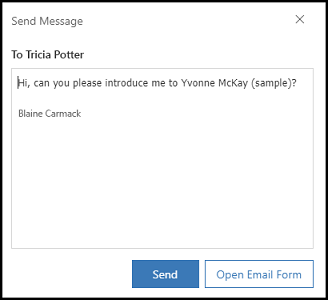
Selectați Salvați. După ce activați cine știe pe cine, trebuie să parcurgeți pașii următori pentru ca funcția să fie complet funcțională.
Pașii următori
Colaborați cu Microsoft 365 administratorul dvs. pentru a a furniza consimțământul pentru utilizarea datelor Exchange.
Asigurați-vă că obțineți consimțământul în termen de 14 zile de la activarea funcțiilor de informații despre relații. În caz contrar, cine știe cine va fi oprit automat în a 14-a zi. Cu toate acestea, veți continua să obțineți informații despre cine știe cine din datele Dynamics 365.
Dacă doriți ca alte roluri decât Agentul de vânzări și Managerul de vânzări să acceseze informațiile cine știe cui, acordați acces la aceste roluri.
Adăugați widgeturi de informații despre relații în formularele personalizate dacă organizația dvs. utilizează o aplicație de vânzări personalizată sau un formular personalizat pentru clienți potențiali sau persoane de contact.
Nu găsiți opțiunile în aplicație?
Există trei posibilități:
- Nu aveți licența sau rolul necesare.
- Administratorul dvs. nu a activat caracteristica.
- Organizația dvs. folosește o aplicație particularizată. Consultați-vă cu administratorul pentru a afla pașii exacți. Pașii descriși în acest articol sunt specifici aplicațiilor predefinite Hub de vânzări și Sales Professional.
Consultați și
Utilizatori de sistem și aplicații care pot trimite date către Dataverse
Faceți cunoștință cu un lead